WINSOCK_DETECTED_HUNG CLOSESOCKET_LIVEDUMP - تم التصحيح!
نشرت: 2019-02-15لا داعي للذعر إذا رأيت رسالة الخطأ WINSOCK_DETECTED_HUNG_CLOSESOCKET_LIVEDUMP أو الخطأ 0x00000156 على شاشة الكمبيوتر. إنه خطأ شاشة زرقاء للموت (BSOD) شائع لأجهزة Windows 10 ، وهناك عدة طرق متاحة لحلها. بشكل أساسي ، عندما يظهر رمز الخطأ STOP هذا ، فهذا يعني أن Winsock اكتشف طلب إغلاق نقطة نهاية النقل المعلق أثناء معالجة طلب closeesocket. عندما أنشأ Windows تفريغًا مباشرًا للتحليل ، تم إنهاء طلب closeesocket بدون انتظار إكمال طلب إغلاق نقطة نهاية النقل المعلق.
في الواقع ، هذه القضية معقدة للغاية. إذا لم تقم بإصلاح خطأ WINSOCK_DETECTED_HUNG_CLOSESOCKET_LIVEDUMP قريبًا ، فقد يتسبب ذلك في تلف لا يمكن إصلاحه لنظام التشغيل الخاص بك. على هذا النحو ، قمنا بتجميع هذه المقالة لمشاركة قائمة الحلول التي ستساعدك في معالجة المشكلة. سنعلمك كيفية استكشاف خطأ WINSOCK_DETECTED_HUNG_CLOSESOCKET_LIVEDUMP. توقع رؤية القرارات الأساسية إلى المهنية في هذا المنشور.
ما الذي يسبب خطأ WINSOCK_DETECTED_HUNG_CLOSESOCKET_LIVEDUMP؟
للحصول على ميزة في حل الخطأ ، من المثالي أن تفهم أسبابه في المقام الأول. بهذه الطريقة ، ستعرف كيفية إصلاح خطأ Windows 0x00000156 بشكل فعال ، مما يمنعه من التكرار. فيما يلي بعض أسباب ظهور هذه المشكلة:
- من المحتمل أن يكون لديك برامج تشغيل تالفة أو قديمة أو تم تكوينها بشكل غير صحيح في جهاز الكمبيوتر الذي يعمل بنظام Windows 10.
- لقد قمت مؤخرًا بتثبيت برنامج جديد أدى إلى إتلاف الإدخالات أو المفاتيح في سجل Windows.
- تم حذف بعض ملفات نظام Windows أو ملفات البرامج بعد هجوم فيروسي خطير.
- أثناء قيامك بإلغاء تثبيت أحد البرامج ، تعرض سجل Windows للتلف.
- بعض ملفات DLL الهامة مفقودة من النظام.
- تتعارض برامج تشغيل برنامج تم تثبيته مؤخرًا مع برامج التشغيل الحالية أو القديمة في جهاز الكمبيوتر الخاص بك.
- لقد قمت بتثبيت برامج تشغيل في جهاز الكمبيوتر الخاص بك غير متوافقة مع نظام التشغيل Windows 10.
- حدث تعارض بين برامج التشغيل أثناء قيامك بتثبيت قطعة جديدة من الأجهزة.
- قمت بتثبيت برنامج ثابت أو BIOS غير متوافق أو تالف.
- تم إتلاف ذاكرة الوصول العشوائي الخاصة بك.
ما هي العلامات الشائعة لخطأ WINSOCK_DETECTED_HUNG_CLOSESOCKET_LIVEDUMP؟
بالطبع ، أكثر أعراض المشكلة شيوعًا هي الشاشة الزرقاء للموت مع رمز الخطأ WINSOCK_DETECTED_HUNG_CLOSESOCKET_LIVEDUMP. بصرف النظر عن ذلك ، إليك بعض العلامات التي يجب أن تبحث عنها:
- لا يمكنك الوصول إلى سطح المكتب بنجاح لأن نظام التشغيل الخاص بك يستمر في إعادة التشغيل.
- لاحظت أن جهاز الكمبيوتر الخاص بك يعمل بشكل أبطأ من المعتاد ، خاصةً عند استخدام أجهزة خارجية مثل لوحة المفاتيح أو الماوس أو الطابعة.
- تستمر التطبيقات في التعطل وعرض رسالة الخطأ.
- سترى الرسالة التالية على شاشتك:
"تم اكتشاف مشكلة وتم إيقاف تشغيل Windows لمنع تلف جهاز الكمبيوتر الخاص بك. يبدو أن سبب المشكلة هو الملف التالي: "
إذا كنت ترى هذه الأعراض ، فلا تقم برمي الكمبيوتر من النافذة الآن. استمر في قراءة هذه المقالة ، وسنعلمك كيفية استكشاف الخطأ WINSOCK_DETECTED_HUNG_CLOSESOCKET_LIVEDUMP وإصلاحها.
قبل أي شيء آخر…
كما ذكرنا ، فإن الخطأ WINSOCK_DETECTED_HUNG_CLOSESOCKET_LIVEDUMP سيمنعك من الوصول إلى سطح المكتب الخاص بك. في معظم الحالات ، ستتمكن من فتح الملفات أو البرامج قبل إيقاف تشغيل الكمبيوتر مرة أخرى. تتم إعادة تشغيل نظامك تلقائيًا لمنع المزيد من الضرر. لذلك ، إذا كنت تريد أن تكون قادرًا على استكشاف المشكلة وإصلاحها ، فأنت بحاجة إلى تعطيل ميزة إعادة التشغيل التلقائي أولاً. فيما يلي الخطوات:
- افتح File Explorer بالضغط على Windows Key + E على لوحة المفاتيح.
- الآن ، انتقل إلى القائمة الموجودة على اليسار ، ثم انقر بزر الماوس الأيمن فوق هذا الكمبيوتر الشخصي.
- حدد خصائص من قائمة السياق.
- انقر فوق الارتباط "إعدادات النظام المتقدمة" على اليسار.
- بمجرد تشغيل نافذة System Properties (خصائص النظام) ، انتقل إلى قسم Startup and Recovery (بدء التشغيل والاسترداد) ، ثم انقر فوق زر Settings (الإعدادات).
- قم بإلغاء تحديد خيار إعادة التشغيل تلقائيًا ضمن قسم فشل النظام.
- انقر فوق "موافق" لحفظ التغييرات التي قمت بإجرائها.
الحل 1: تشغيل نظامك في الوضع الآمن
بمجرد تعطيل ميزة إعادة التشغيل التلقائي ، فإن الشيء التالي الذي يتعين عليك القيام به هو تشغيل Windows 10 في الوضع الآمن. من خلال القيام بذلك ، فأنت تقوم بتشغيل نظام التشغيل الخاص بك بالتطبيقات والخدمات الافتراضية فقط. هذه إحدى أسهل الطرق لتحديد السبب الدقيق للمشكلة. إذا لم يظهر خطأ WINSOCK_DETECTED_HUNG_CLOSESOCKET_LIVEDUMP بعد التمهيد في الوضع الآمن ، فقد تأكدت من أن برامج الجهات الخارجية هي الجاني. وبالتالي ، يمكنك اتخاذ الإجراءات المناسبة للتخلص من المشكلة بشكل دائم. للتمهيد في الوضع الآمن ، تحتاج إلى اتباع الإرشادات أدناه:
- أول شيء عليك القيام به هو تشغيل تطبيق الإعدادات. يمكنك القيام بذلك عن طريق الضغط على Windows Key + I على لوحة المفاتيح
- في تطبيق الإعدادات ، حدد التحديث والأمان.
- في الصفحة التالية ، انتقل إلى الجزء الأيمن وحدد الاسترداد من الخيارات.
- الآن ، انتقل إلى الجزء الأيمن ، ثم انقر فوق زر إعادة التشغيل الآن ضمن قسم بدء التشغيل المتقدم.
- قبل إعادة تشغيل نظامك ، سيُظهر لك عدة خيارات. حدد استكشاف الأخطاء وإصلاحها.
- بمجرد أن تكون في قائمة استكشاف الأخطاء وإصلاحها ، اختر خيارات متقدمة ، ثم إعدادات بدء التشغيل.
- سيتم إخطارك بأنه يمكنك إعادة تشغيل جهاز الكمبيوتر الخاص بك ، باستخدام أحد الإعدادات المتاحة على الشاشة. انقر فوق إعادة التشغيل للمتابعة.
- لتمكين الوضع الآمن ، اضغط على F4 على لوحة المفاتيح.
الحل 2: استخدم مستكشف أخطاء الشاشة الزرقاء ومصلحها على نظام التشغيل Windows 10
أحد الأشياء الرائعة في Windows 10 هو أنه يحتوي على مستكشفات أخطاء مضمنة ومصلحات مصممة لإصلاح المشكلات الشائعة التي تؤثر على نظام التشغيل. لذلك ، نوصيك بالاستفادة من مستكشف أخطاء الشاشة الزرقاء ومصلحها على جهاز الكمبيوتر الخاص بك. يعد استخدام هذه الأداة من أسهل الطرق للتخلص من خطأ WINSOCK_DETECTED_HUNG_CLOSESOCKET_LIVEDUMP. للمتابعة ، اتبع التعليمات أدناه:
- انقر فوق رمز البحث الموجود على شريط المهام.
- اكتب "الإعدادات" (بدون علامات اقتباس) ، ثم اضغط على Enter.
- بمجرد فتح تطبيق الإعدادات ، حدد التحديث والأمان.
- في الصفحة التالية ، انتقل إلى قائمة الجزء الأيمن وحدد استكشاف الأخطاء وإصلاحها من الخيارات.
- الآن ، انتقل إلى الجزء الأيمن وحدد شاشة زرقاء. انقر فوق الزر "تشغيل مستكشف الأخطاء ومصلحها" لبدء الإجراء.
إذا أوصت الأداة بخطوات إضافية لاستكشاف الأخطاء وإصلاحها ، فتأكد من تنفيذها أيضًا.
الحل 3: فصل الأجهزة الخارجية الخاصة بك
الأجهزة الخارجية المعيبة هي من بين الجناة الأساسيين وراء خطأ WINSOCK_DETECTED_HUNG_CLOSESOCKET_LIVEDUMP. على هذا النحو ، نوصي بإزالتها مؤقتًا للتخلص من المشكلة. اتبع الخطوات أدناه لتحديد الجهاز الذي تسبب في حدوث الخطأ:
- افصل جميع الأجهزة الخارجية.
- قم بإعادة تشغيل جهاز الحاسوب الخاص بك.
- إذا تم تمهيد نظامك بنجاح ، فقم بتوصيل جهاز خارجي ، ثم أعد تشغيل الكمبيوتر مرة أخرى. كرر هذه الخطوة حتى تحدد العنصر الذي يسبب الخطأ.
الحل 4: التأكد من تحديث برامج التشغيل لديك
كما ذكرنا ، يمكن أن تتعارض برامج التشغيل من برنامج أو جهاز تم تثبيته حديثًا مع برامج التشغيل الموجودة في جهاز الكمبيوتر الخاص بك. لذلك ، من المستحسن أن تبقي برامج التشغيل الخاصة بك محدثة لتجنب مشاكل مثل خطأ WINSOCK_DETECTED_HUNG_CLOSESOCKET_LIVEDUMP. يمكنك تحقيق ذلك بثلاث طرق:
- استخدم إدارة الأجهزة
- قم بتنزيل برامج التشغيل من موقع الشركة المصنعة على الويب
- قم بتحديث جميع برامج التشغيل الخاصة بك مرة واحدة باستخدام Auslogics Driver Updater.
استخدم إدارة الأجهزة
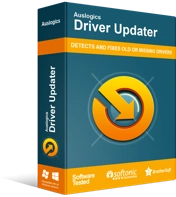
حل مشكلات الكمبيوتر باستخدام برنامج التشغيل المحدث
غالبًا ما ينتج أداء الكمبيوتر غير المستقر عن برامج تشغيل قديمة أو فاسدة. يقوم Auslogics Driver Updater بتشخيص مشكلات برنامج التشغيل ويتيح لك تحديث برامج التشغيل القديمة مرة واحدة أو واحدة في كل مرة لجعل جهاز الكمبيوتر الخاص بك يعمل بشكل أكثر سلاسة
تتمثل إحدى طرق تحديث برامج التشغيل في استخدام إدارة الأجهزة في جهاز الكمبيوتر الخاص بك. فيما يلي الخطوات:
- افتح مربع الحوار Run بالضغط على Windows Key + R على لوحة المفاتيح.
- داخل مربع الحوار "تشغيل" ، اكتب "devmgmt.msc" (بدون علامات اقتباس) ، ثم انقر فوق "موافق".
- انقر فوق الفئة الأولى في القائمة لتوسيع محتوياتها.
- انقر بزر الماوس الأيمن فوق أحد الأجهزة الموجودة ضمن هذه الفئة ، ثم اختر تحديث برنامج التشغيل من الخيارات.
ضع في اعتبارك أنك تحتاج إلى تنفيذ الخطوة الأخيرة لجميع الأجهزة ضمن جميع الفئات الموجودة في القائمة.
قم بتنزيل برامج التشغيل من موقع الشركة المصنعة على الويب
بينما يعد Device Manager مناسبًا نسبيًا لتحديث برامج التشغيل الخاصة بك ، إلا أنه لا يزال من الممكن أن يفوتك أحدث إصدارات برامج التشغيل في جهاز الكمبيوتر الخاص بك. لذلك ، ما زلت بحاجة إلى زيارة موقع الشركة المصنعة على الويب لتنزيل برامج التشغيل الصحيحة. تذكر العثور على إصدارات برنامج التشغيل المتوافقة مع نظام التشغيل ونوع المعالج. إذا قمت بتثبيت برامج تشغيل خاطئة ، فقد ينتهي بك الأمر بالتعامل مع مشكلات عدم استقرار النظام على الطريق.

قم بتحديث جميع برامج التشغيل الخاصة بك مرة واحدة باستخدام Auslogics Driver Updater
كما ترى ، هناك مخاطر متضمنة عندما تختار تحديث برامج التشغيل يدويًا. علاوة على ذلك ، سوف يستغرق الأمر قدرًا كبيرًا من الجهد والوقت قبل أن تتمكن من تثبيت أحدث برامج التشغيل لجهاز الكمبيوتر الخاص بك. لماذا تعاني عندما يكون هناك حل أكثر ملاءمة وأمانًا؟ باستخدام Auslogics Driver Updater ، يمكنك تحديث جميع برامج التشغيل الخاصة بك إلى أحدث الإصدارات الموصى بها من قبل الشركات المصنعة لها. لا داعي للقلق بشأن ارتكاب الأخطاء لأنه بعد تثبيت هذا البرنامج ، سيتم التعرف تلقائيًا على إصدار نظام التشغيل ونوع المعالج. بنقرة زر واحدة ، ستتمكن من تثبيت برامج التشغيل المناسبة لجهاز الكمبيوتر الخاص بك.
الحل 5: إزالة البرامج المثبتة حديثًا
إذا ظهر خطأ WINSOCK_DETECTED_HUNG_CLOSESOCKET_LIVEDUMP بعد تثبيت أحد البرامج ، فمن المحتمل أن يكون هذا التطبيق هو سبب المشكلة. من المحتمل أن تتعارض ملفاته أو برامج تشغيله مع العناصر الموجودة في جهاز الكمبيوتر الخاص بك. على هذا النحو ، نقترح إزالة هذا البرنامج لإصلاح خطأ WINSOCK_DETECTED_HUNG_CLOSESOCKET_LIVEDUMP. اتبع الخطوات التالية:
- على لوحة المفاتيح ، اضغط على Windows Key + R. سيؤدي القيام بذلك إلى تشغيل مربع الحوار "تشغيل".
- داخل مربع الحوار "تشغيل" ، اكتب "appwiz.cpl" (بدون علامات اقتباس) ، ثم انقر فوق "موافق". سترى نافذة البرامج والميزات.
- الآن ، ابحث عن البرنامج الذي قمت بتثبيته مؤخرًا.
- انقر بزر الماوس الأيمن فوقه ، ثم حدد إلغاء التثبيت من الخيارات.
- أكمل عملية إلغاء التثبيت باتباع الإرشادات التي تظهر على الشاشة.
الحل 6: إجراء فحص كامل للفيروسات
عندما تجد الفيروسات أو البرامج الضارة طريقها إلى جهاز الكمبيوتر الخاص بك ، فإنها ستؤدي إلى إتلاف نظام التشغيل الخاص بك وحذف ملفات النظام المهمة. مثل هذه الهجمات متوطنة في جميع أنحاء العالم. لذلك ، كمستخدم للكمبيوتر الشخصي ، يجب أن تكون يقظًا ، وتأكد من إجراء فحص كامل لنظامك بشكل منتظم. يمكنك استخدام برنامج مكافحة الفيروسات المدمج في جهاز الكمبيوتر الخاص بك للقيام بذلك. ما عليك سوى اتباع التعليمات أدناه:
- على لوحة المفاتيح ، اضغط على Windows Key + S.
- داخل مربع البحث ، اكتب "Windows Defender" (بدون علامات اقتباس).
- من النتائج ، اختر مركز حماية Windows Defender.
- حدد الحماية من الفيروسات والتهديدات من الخيارات الموجودة في الجزء الأيمن.
- في الجزء الأيسر ، انقر فوق الارتباط "تشغيل فحص متقدم جديد".
- تأكد من تحديد Full Scan.
- انقر فوق المسح الآن للمتابعة.
نصيحة للمحترفين: إذا كنت تريد منع تكرار خطأ WINSOCK_DETECTED_HUNG_CLOSESOCKET_LIVEDUMP ، فعليك تعزيز أمان الكمبيوتر. على الرغم من أن Windows Defender موثوق به بدرجة كافية ، إلا أنه لا يزال من الممكن أن يفقد البرامج الضارة والفيروسات عالية المستوى. على هذا النحو ، نقترح عليك تثبيت Auslogics Anti-Malware. يمكن لهذه الأداة اكتشاف التهديدات بغض النظر عن مدى عملها خلسة في الخلفية. يمكنك استخدامه جنبًا إلى جنب مع Windows Defender لضمان الحماية المثلى لجهاز الكمبيوتر الخاص بك.
الحل 7: استخدام مدقق ملفات النظام (SFC)
كما ذكرنا ، يمكن أن تتسبب ملفات DLL المفقودة وملفات النظام التالفة في ظهور خطأ WINSOCK_DETECTED_HUNG_CLOSESOCKET_LIVEDUMP. تتمثل إحدى أفضل الطرق لمعالجة هذه المشكلة في استخدام مدقق ملفات النظام لإصلاح ملفات النظام التالفة أو استبدال الملفات المفقودة. لإجراء فحص SFC ، تحتاج إلى اتباع الخطوات أدناه:
- انقر فوق رمز البحث في لوحة المفاتيح ، ثم اكتب "cmd" (بدون علامات اقتباس).
- من النتائج ، انقر بزر الماوس الأيمن فوق موجه الأوامر.
- حدد تشغيل كمسؤول من قائمة السياق.
- بمجرد فتح موجه الأوامر ، اكتب “sfc / scannow” (بدون علامات اقتباس).
- اضغط على Enter بلوحة المفاتيح لتشغيل الأمر.
يجب أن يبدأ مدقق ملفات النظام في فحص نظامك. ضع في اعتبارك أن العملية ستستغرق دقيقتين حتى تكتمل. من الضروري أن تتجنب التدخل فيه. بمجرد الانتهاء من العملية ، تحتاج إلى إعادة تشغيل جهاز الكمبيوتر الخاص بك حتى تصبح التغييرات سارية المفعول. إذا استمر الخطأ WINSOCK_DETECTED_HUNG_CLOSESOCKET_LIVEDUMP ، فجرب الحل أدناه.
الحل 8: إجراء فحص DISM
عند وجود ملفات نظام تالفة أو تالفة في جهاز الكمبيوتر الخاص بك ، يمكنك استخدام أداة نشر الصور وإدارتها (DISM) لإصلاحها. لذلك ، إذا كنت تريد إصلاح خطأ WINSOCK_DETECTED_HUNG_CLOSESOCKET_LIVEDUMP ، فنحن نقترح تشغيل فحص DISM. يمكنك القيام بذلك باتباع الإرشادات أدناه:
- على لوحة المفاتيح ، اضغط على Ctrl + Shift + Esc. يجب أن يؤدي القيام بذلك إلى تشغيل إدارة المهام.
- الآن ، انقر فوق ملف وحدد تشغيل مهمة جديدة.
- داخل المربع ، اكتب "cmd.exe" (بدون علامات اقتباس).
- حدد الخيار "إنشاء هذه المهمة بامتيازات إدارية".
- انقر فوق "موافق" للمتابعة.
- بمجرد تشغيل موجه الأوامر ، قم بتشغيل الأمر أدناه:
DISM.exe / عبر الإنترنت / تنظيف الصورة / استعادة الصحة
ضع في اعتبارك أن هذه العملية ستستغرق وقتًا أطول من فحص SFC. ومع ذلك ، بمجرد الانتهاء من ذلك ، سيتم إصلاح ملفات DLL التالفة أو المفقودة.
الحل 9: إصلاح القطاعات السيئة في محرك الأقراص الخاص بك
يمكن أن تتسبب القطاعات التالفة في محرك الأقراص أيضًا في حدوث أخطاء Blue Screen of Death مثل مشكلة WINSOCK_DETECTED_HUNG_CLOSESOCKET_LIVEDUMP. لذلك ، إذا كنت تريد التخلص من خطأ الموت الزرقاء ، فأنت بحاجة إلى إصلاح هذه القطاعات التالفة. يمكنك القيام بذلك باستخدام الأداة المساعدة CHKDSK. فيما يلي الخطوات:
- قم بتشغيل موجه الأوامر بامتيازات إدارية. للقيام بذلك ، تحتاج إلى تنفيذ الخطوات من 1 إلى 5 من الحل 8.
- بمجرد تشغيل موجه الأوامر ، قم بتشغيل سطر الأوامر أدناه:
Chkdsk / f / C:
تذكر استبدال "C" بحرف محرك الأقراص المناسب إذا كان Windows 10 مثبتًا في محرك أقراص مختلف.
الحل 10: التخلص من الملفات غير المرغوب فيها في محرك الأقراص الثابتة
ترك الملفات غير المرغوب فيها في محرك الأقراص الثابتة لفترة طويلة قد يجعلها عرضة لمشاكل مثل خطأ الموت الزرقاء WINSOCK_DETECTED_HUNG_CLOSESOCKET_LIVEDUMP. لذلك ، يجب أن تجعل تشغيل أداة Disk Cleanup المساعدة لإزالة الملفات والعمليات غير الضرورية أمرًا معتادًا. قبل أن نقدم الإرشادات ، عليك التأكد من عدم وجود أي ملفات أساسية في "سلة المحذوفات". ضع في اعتبارك أن هذه الطريقة تتضمن إفراغ هذا المجلد. بمجرد أن تصبح جاهزًا ، يمكنك متابعة الخطوات أدناه:
- اضغط على مفتاح Windows على لوحة المفاتيح.
- اكتب "cleanmgr" (بدون علامات اقتباس) ، ثم اضغط على Enter.
- إذا كان لديك عدة محركات أقراص متصلة بجهاز الكمبيوتر الخاص بك ، فسيظهر مربع حوار يطلب منك تحديد محرك الأقراص الذي تريد تنظيفه. حدد محرك الأقراص C: ثم اضغط على Enter. سيبدأ "تنظيف القرص" في حساب مقدار المساحة التي يمكنك استعادتها.
- بمجرد ظهور معالج "تنظيف القرص" ، انقر فوق الزر "تنظيف ملفات النظام".
- الآن ، حدد جميع الخيارات باستثناء التنزيلات.
- انقر فوق موافق.
الحل 11: تثبيت آخر التحديثات من Windows
إذا كانت هناك ملفات نظام قديمة في جهاز الكمبيوتر الخاص بك ، فقد يظهر الخطأ WINSOCK_DETECTED_HUNG_CLOSESOCKET_LIVEDUMP. لذلك ، يُنصح بتثبيت تحديثات Windows بمجرد إصدار Microsoft لها رسميًا. للقيام بذلك ، ما عليك سوى اتباع التعليمات أدناه:
- انقر فوق رمز Windows على شريط المهام.
- قم بالتمرير لأسفل حتى تجد الإعدادات في القائمة. انقر فوقه لبدء تشغيل التطبيق.
- حدد التحديث والأمان من الخيارات.
- الآن ، انتقل إلى الجزء الأيمن وحدد Windows Update.
- انقر فوق الارتباط "التحقق من وجود تحديثات" في الجزء الأيسر.
- دع نظامك يقوم بتنزيل التحديثات ، وبمجرد توفرها ، أعد تشغيل الكمبيوتر لبدء عملية التثبيت.
الحل 12: إصلاح ذاكرة الوصول العشوائي التالفة
في حالة تلف ذاكرة الوصول العشوائي الخاصة بك ، فقد يتعطل نظامك ويظهر رسالة الخطأ WINSOCK_DETECTED_HUNG_CLOSESOCKET_LIVEDUMP على الشاشة. يمكنك استخدام أداة تشخيص ذاكرة Windows لمعالجة هذه المشكلة. قبل أن نشارك الخطوات ، تحتاج إلى حفظ جميع ملفاتك وإغلاق جميع التطبيقات النشطة أولاً. بمجرد أن تصبح جاهزًا ، يمكنك متابعة التعليمات أدناه:
- انقر فوق رمز Windows على شريط المهام.
- اكتب "Windows Memory" (بدون علامات اقتباس) ، ثم حدد Windows Memory Diagnostic من النتائج.
- يجب أن تظهر نافذة جديدة. تأكد من تحديد الخيار "إعادة التشغيل الآن وتحقق من المشكلات (موصى به)".
- بمجرد اكتمال اختبار الذاكرة ، سيتم إعادة تشغيل نظامك تلقائيًا.
إذا كنت تريد رؤية نتائج الاختبار ، فيمكنك النقر فوق رمز الإشعار على شريط المهام.
الحل 13: العودة إلى نقطة الاستعادة السابقة
إذا كان الخطأ يتعلق بالتغييرات التي تم إجراؤها على نظام التشغيل الخاص بك ، فيمكنك التخلص من المشكلة عن طريق إعادة جهاز الكمبيوتر الخاص بك إلى نقطة استعادة سابقة. لا تقلق بشأن استخدام استعادة النظام لأنه لن يؤثر على ملفاتك أو بياناتك الشخصية. فيما يلي الخطوات:
- انقر فوق رمز البحث الموجود على شريط المهام.
- اكتب "استعادة النظام" (بدون علامات اقتباس) داخل المربع.
- حدد إنشاء نقطة استعادة من النتائج.
- بمجرد ظهور نافذة System Properties (خصائص النظام) ، انقر فوق الزر System Restore (استعادة النظام).
- انقر فوق "التالي" للمتابعة.
- حدد مربع "إظهار المزيد من نقاط الاستعادة" لرؤية المزيد من الخيارات.
- اختر تاريخًا لا يوجد فيه الخطأ.
- انقر فوق {التالي.
- ابدأ العملية بالنقر فوق "إنهاء".
ما الحل الذي ساعدك في إزالة الخطأ WINSOCK_DETECTED_HUNG_CLOSESOCKET_LIVEDUMP؟
شارك إجابتك في قسم التعليقات أدناه!
